Het nieuwe plannen anno 2014, de conventionele tijdrovende manier van plannen kan opzij geschoven worden. Wat als we u ook nog eens vertellen dat u niets hoeft in te stellen in uw applicatie maar gelijk aan de slag kunt gaan?
Zoals u wellicht inmiddels al gewoon bent kunt u via onze beschikbaarheid mensen in de planning zetten. Vervolgens vult u de werktijden in en de planning is gereed. Als u al over wat meer data beschikt kunt u zelfs ook gebruik maken van de al beschikbare ‘kopieerfunctie’. Vanaf heden kunt u een basis rooster wegzetten in uw planning die u op een later tijdstip kunt gaan vullen.

Als u tijdens het plannen het planscherm opent krijgt u een lege regel te zien. Onderstaand een voorbeeld met de regel in het rood.
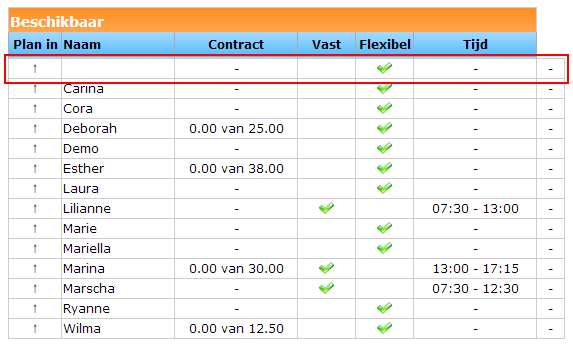
Vervolgens kunt u op deze regel klikken en zal deze naar boven verplaatst worden:
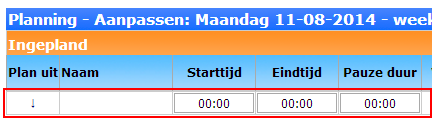 Vervolgens kunt u deze regel gaan dupliceren met de functie ‘Extra regel’ helemaal rechts op deze regel:
Vervolgens kunt u deze regel gaan dupliceren met de functie ‘Extra regel’ helemaal rechts op deze regel:

Hierna kunt u deze ook gaan vullen met de gewenste werktijden, met als resultaat:
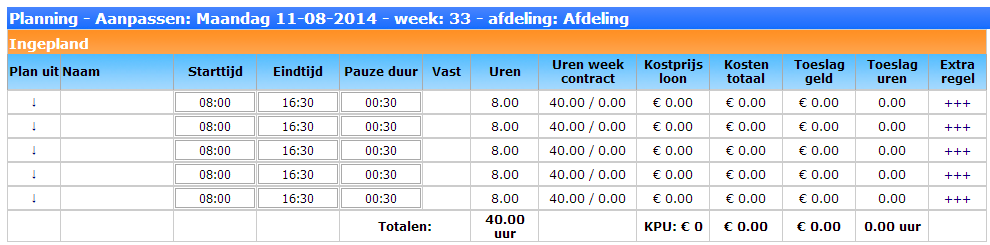
U heeft nu voor één dag een opzet gemaakt met de gewenste uren. U kunt dit nu voor al uw afdelingen gaan doen voor alle dagen in de week. Als u dit gedaan heeft kunt u dit rooster met behulp van de kopieerfunctie doorzetten naar de komende x weken. Nu kunt u mensen gaan toekennen aan het basisrooster. Klik op de kolom ‘Naam’ op de gewenste regel en er komt een ‘dropdown’ menu in beeld. U kunt vervolgens op de gewenste medewerker klikken:
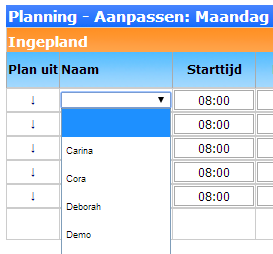
De dienst zal automatisch omgezet worden en opgeslagen voor u:
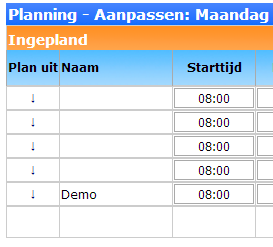
Zo kunt u voor elke gewenste planregel een personeelslid gaan toekennen. De lijst met beschikbare medewerkers wordt automatisch kleiner en is uiteraard gebaseerd op alle input die u anders ook gebruikt. Denk hierbij aan vakantieuren, reeds ingepland of verzuim. Uiteraard kunt u ook gewone planregels wijzigen van de ene medewerker naar een andere medewerker. U dient hiervoor slechts op de naam van het personeelslid te klikken en u kunt de dienst omzetten naar een andere medewerker.